Det er noen fantastiske språkoversettelsesprogrammer, alt fra Google Translate til Word-objektiv. Men få av dem integreres med riktig iOS.
Oversett Keyboard Pro ($ 1, 99) gjør. Det utnytter iOS 8s støtte for tredjeparts tastaturer, og kan effektivt oversette tekst fra 30 kildespråk til så mange som 80 andre språk mens du skriver. Men å bruke det kan være litt forvirrende først. Slik kommer du i gang:
Trinn 1: Installer Oversett Tastatur Pro, og aktiver deretter den til bruk på telefonen eller nettbrettet (pass på at du aktiverer alternativet Tillat full tilgang). Hvis du ennå ikke har installert et tastatur fra et tredjepart, er det en rask opplæring.
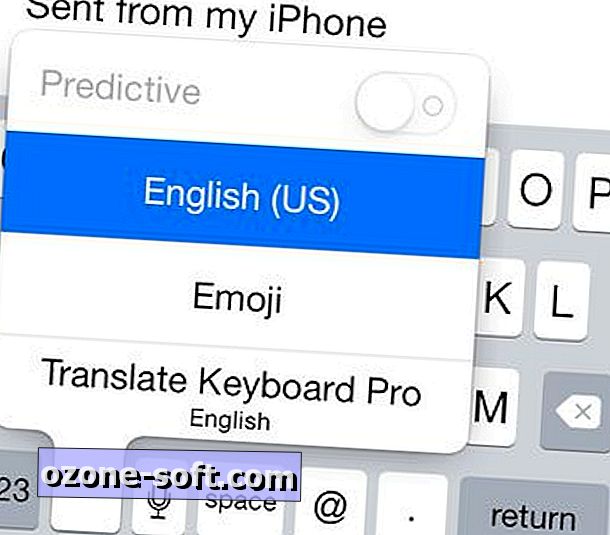
Trinn 2: Gå til alle apper som bruker et tastatur, og trykk deretter på et hvilket som helst felt som lar deg skrive inn tekst. Når lager tastaturet dukker opp, trykk og hold på Globe ikonet i nedre venstre hjørne, og skyv fingeren over Translate Keyboard Pro og slipp.
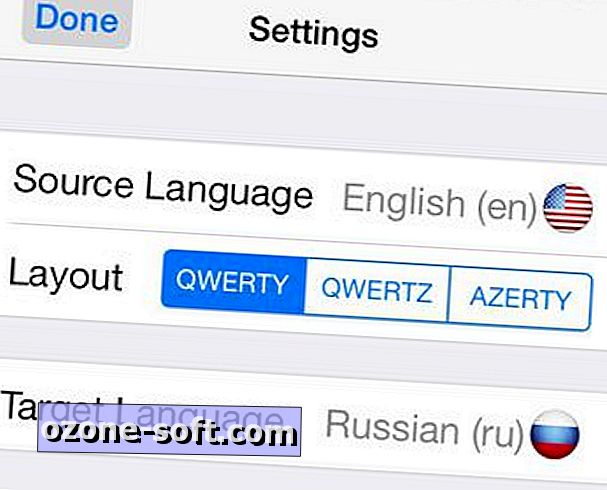
Trinn 3: Nå vil du velge språkene dine. Trykk på den fargerike sirkelikonet til venstre for mellomromstasten, og merk at engelsk er standardkildespråk. Forutsatt at det er OK, trykker du på Målsprog og velger blant de 81 tilgjengelige alternativene for oversettelse. Deretter trykker du på Innstillinger-knappen for å ta deg tilbake til forrige skjermbilde. Hvis du ruller ned litt, vil du se at det finnes andre alternativer, inkludert en temakatalog. (Alle TKPs temaer er vibrerende farget, kanskje altfor så, noen få enklere valg ville være velkomne.)
Trinn 4: Trykk på Ferdig for å gå tilbake til tastaturet, og trykk deretter på tekstområdet (merket "Trykk for å fokusere og skrive") og begynn å skrive. Du må gå litt tregere enn vanlig; i mine tester var TKP ikke i stand til å holde tritt med meg mens jeg plukket.
Trinn 5: Når du har skrevet inn teksten, trykker du på Oversett-knappen i nederste høyre hjørne av tastaturet. Hvis du bruker Meldinger, merk at dette bare vil sette inn den oversatte teksten i det vanlige samlingsområdet. du må fortsatt trykke på Send. Og dessverre, hvis du vil redigere den innsatte teksten, må du gå tilbake til standardtastaturet. Oppdatering: Dette er feil. Hvis du vil redigere innført tekst, må du bare slå av fokuset på tekstområdet (merket "Trykk for å fokusere og skrive") ved å trykke på den grønne bryteren øverst til venstre. Med det gjort, kan du redigere tekst normalt som med lagertastaturet.
Og det er det! Vær oppmerksom på at TKP også har omvendt oversettelse, selv om det fungerer ganske annerledes. Hvis du vil oversette, si en e-post eller en tekstmelding som er på et fremmedspråk, så er det slik:
Trinn 1: Velg teksten og kopier den til utklippstavlen.
Trinn 2: Invoke TKP, og trykk deretter på det som ser ut som et backspace-ikon øverst til høyre på tastaturet. I popup-vinduet som vises, bør du se teksten din med kopiert tekst. (TKP skal automatisk oppdage kildespråket.) Under det trykker du på "Trykk for å oversette."
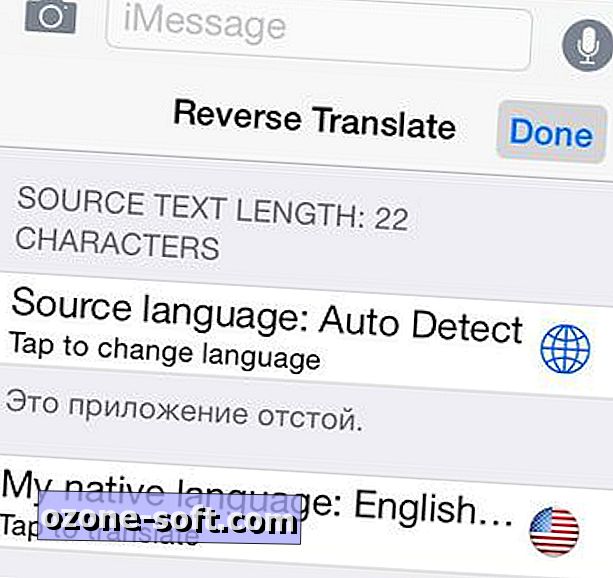
Trinn 3: Du bør da se den oversatte teksten. Hvis du vil, trykk på det samme området for å kopiere den oversatte teksten tilbake til utklippstavlen slik at du kan lime den inn andre steder.
Nå kan du sende tekst og e-post til folk selv om du ikke snakker språk!








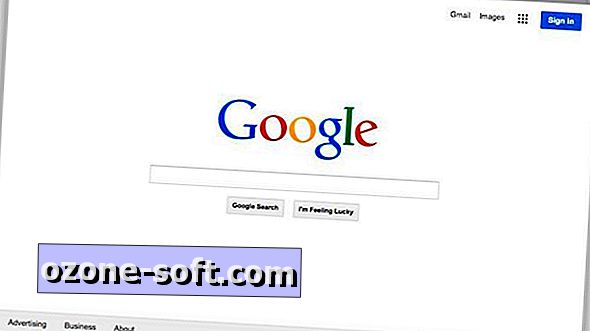




Legg Igjen Din Kommentar